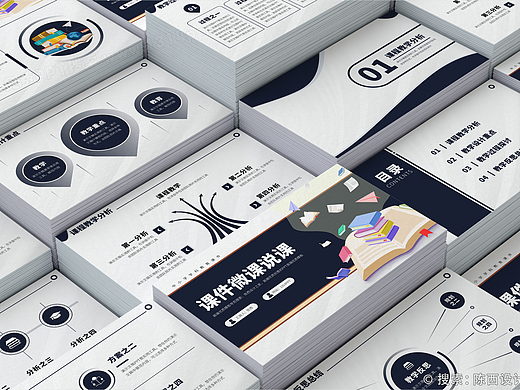【PPT】掌握这个技巧,可以快速提升PPT设计水平!
免费高质量PPT教程。更多免费开源PPT模版作品以及教程源文件,欢迎大家关注公众号:陈西设计之家。领取。微信搜索即可。
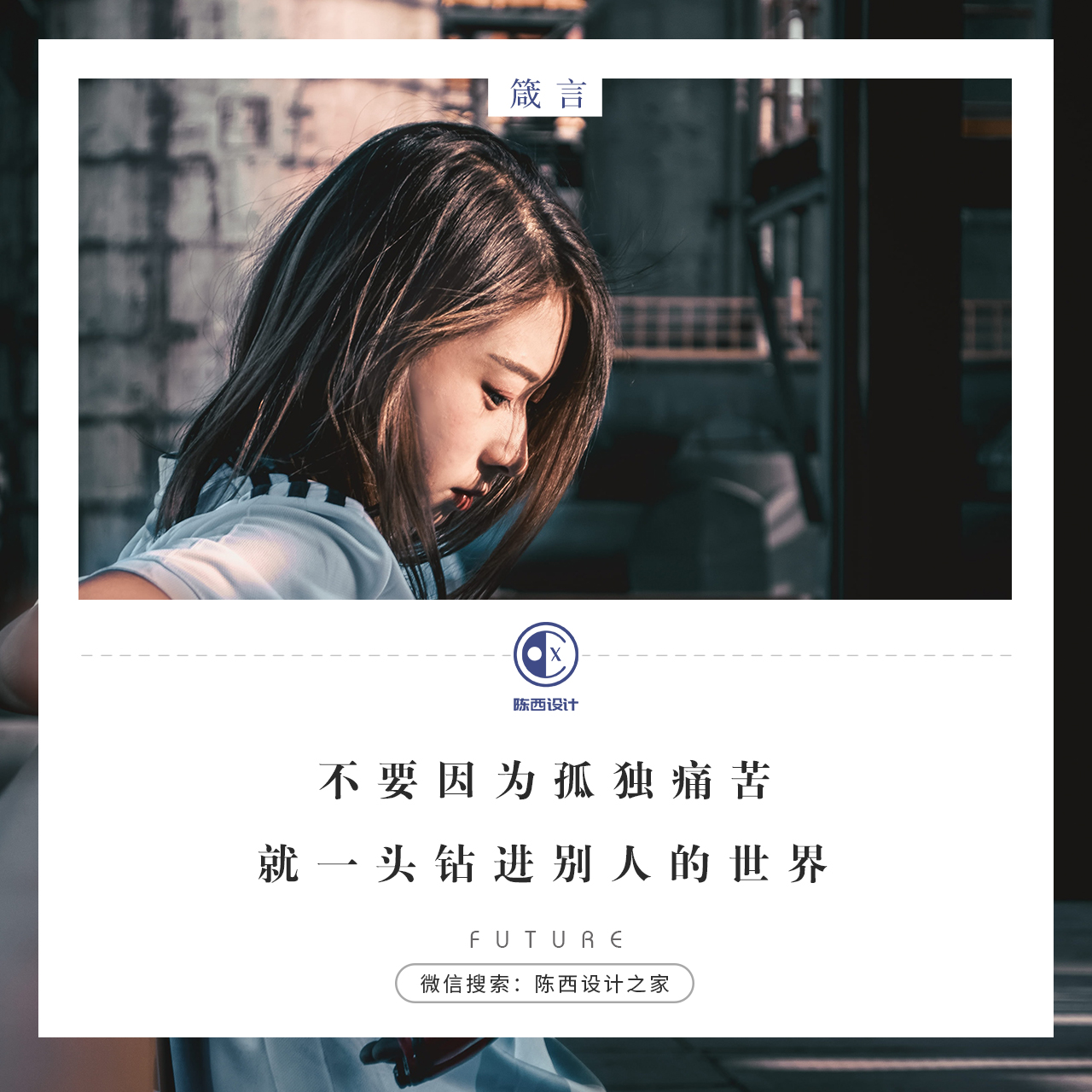
你好,我是陈西。
今天我们要详细讲解一下PPT中的一个技巧,学会这个技巧可以快速的提升你的PPT设计能力哦!
这个技巧就是PPT中的编辑顶点。
▣ 01
编辑顶点是PPT中我最喜欢的一个功能之一。
它能够给你最大限度的操作自由,可以根据自己所想进行设计,得到各种类型的形状或者线条效果。
所以掌握这个技巧会让我们有更大的操作设计空间,能够做出更多不同风格类型的PPT设计作品。
那么我们先开始基本的编辑顶点的概念讲解。
在PPT中绘制一个形状,任意的形状都可以。然后点击形状右键,可以找到编辑顶点的选项。
如下图:
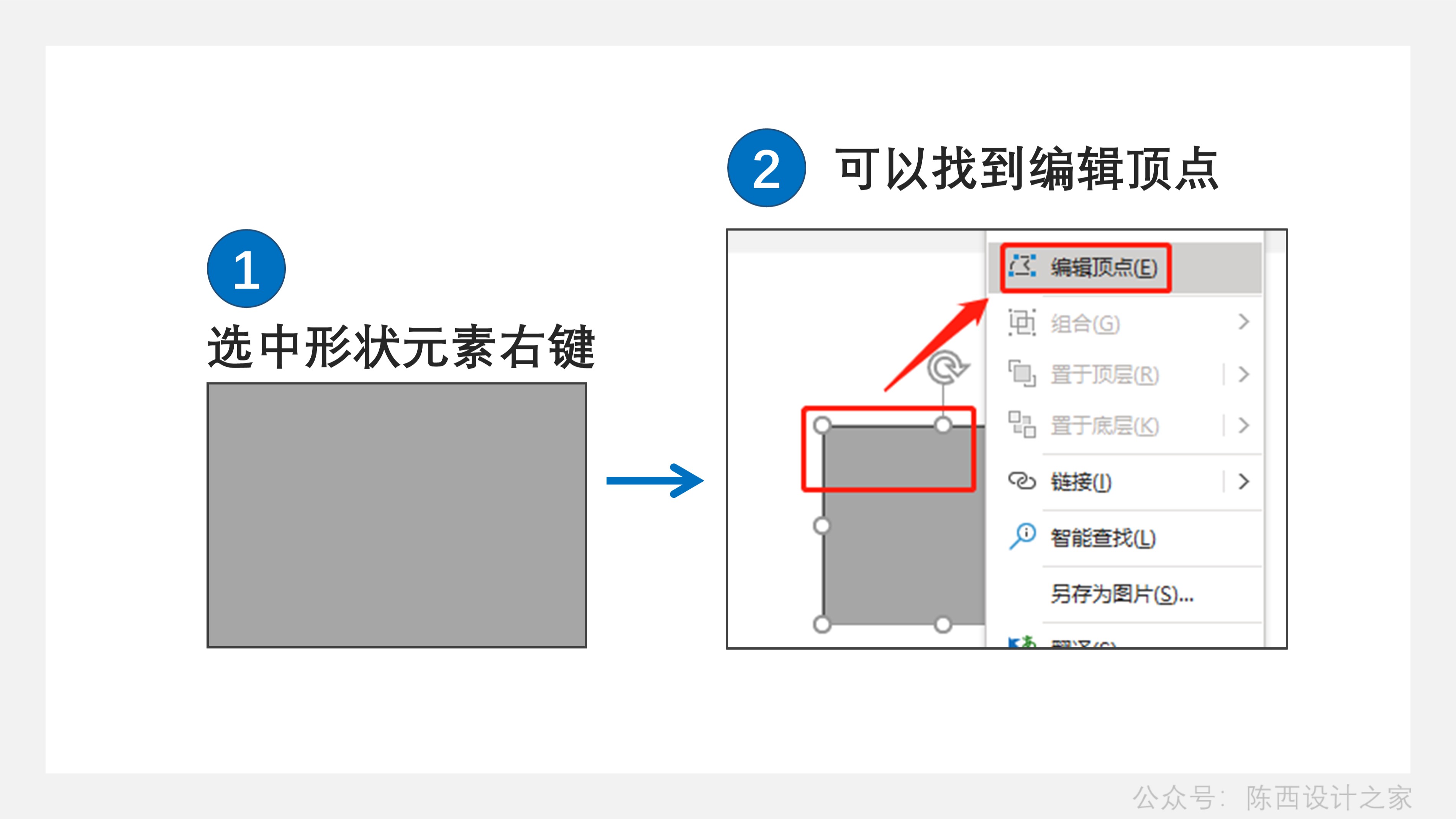
点击编辑顶点,那么形状的轮廓会变成红色线条,并且轮廓转折的地方会有黑色的锚点。
如下图:
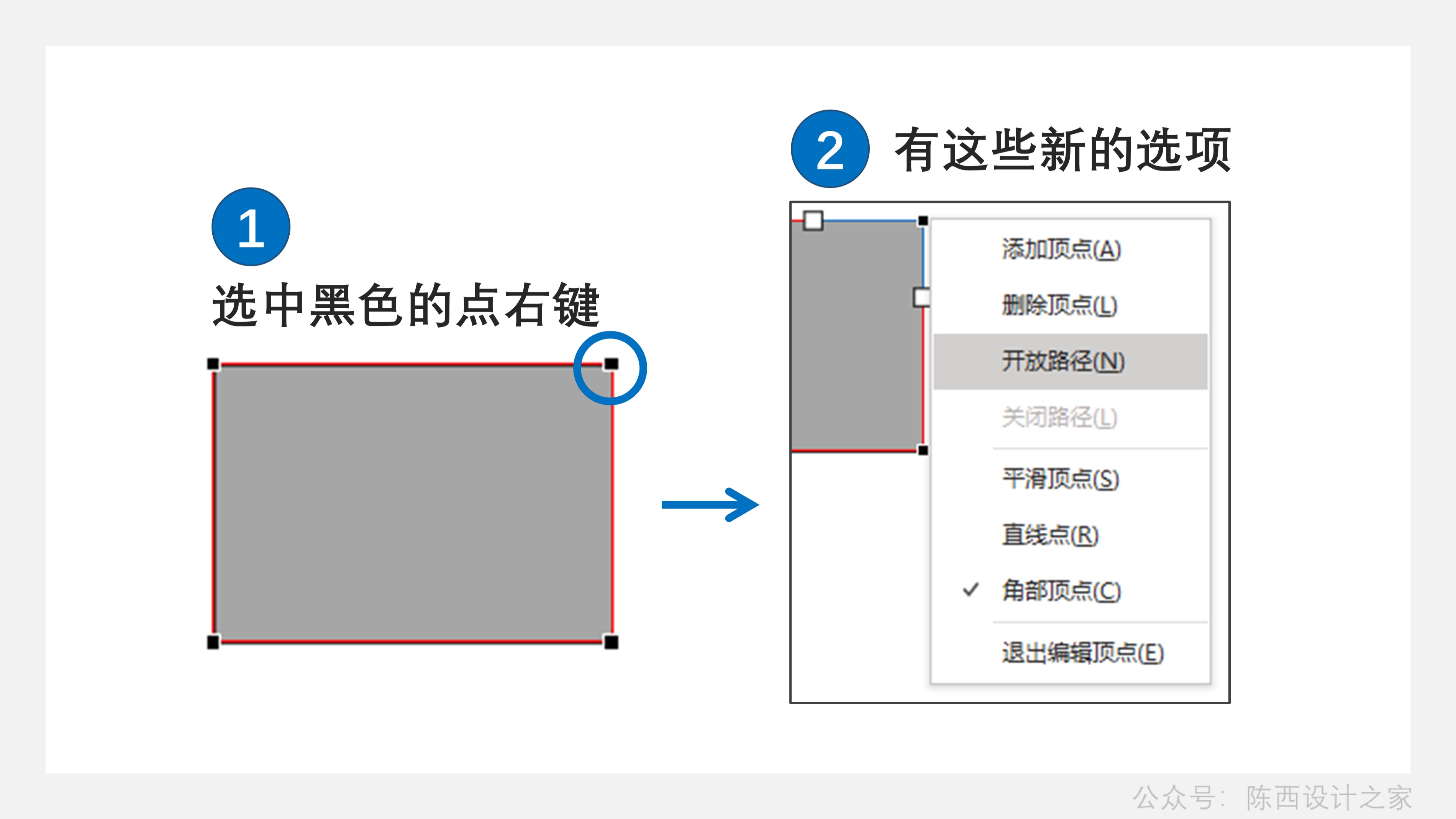
在红色轮廓线上再次右键,或者在黑色锚点上右键,那么会出现一系列新的操作选项。
这里要注意,当在红色轮廓线上右键时,一定要等鼠标指针变成中间有个方块的加号时右键才行,不然不会出现新的选项哦。
这里再次右键后出现的新的选项,大家可以动手每一个都操作一下,都是比较有用的功能。
如下图:

在红色轮廓线框上再次右键,可以进行添加顶点。
这里也有一个快捷的操作:按住Ctrl键,鼠标指针放在红色轮廓线上要添加顶点的地方,指针变成中间有小方块的加号时点击一下,即可快速添加顶点。
添加好顶点之后,我们可以按住黑色锚点进行移动,这样就可以调节形状轮廓了。
在锚点上右键,可以调节平滑顶点,这个功能也是很有用的。
如下图:
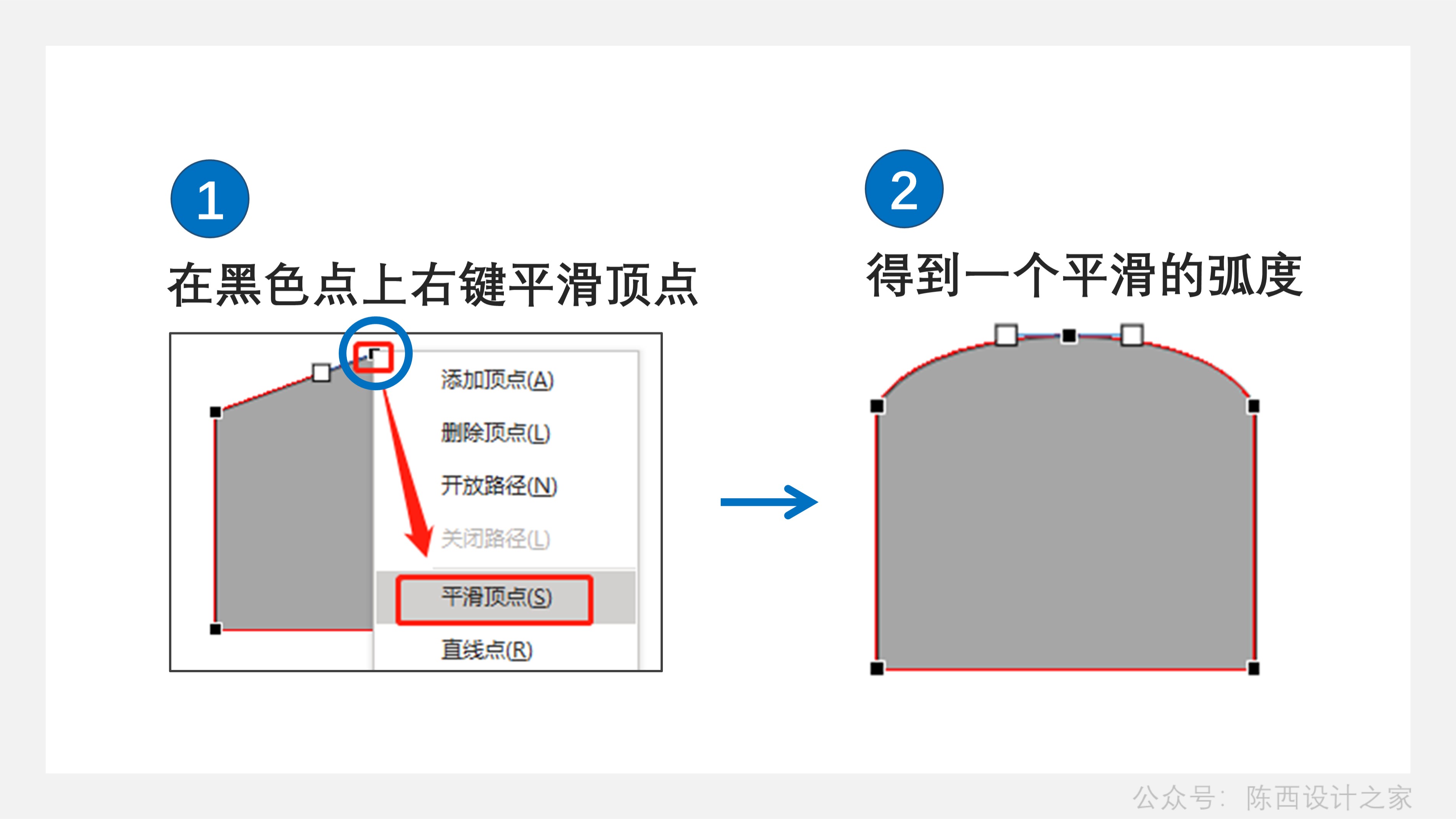
点击平滑顶点后,那么这个点的两侧就会变成平滑的弧度。两侧的手柄是一样长的。
平滑顶点下方的直线点和角部顶点大家也可以点击一下看看效果。
直线点也可以得到平滑的轮廓弧度,不过两侧的手柄可以调节不一样长。角部顶点得到的弧度是有角度的,不是平滑的。
黑色锚点两侧的手柄,我们按住手柄上白色的点拖动,即可调节此锚点两侧的形状轮廓弧度。
如下图:
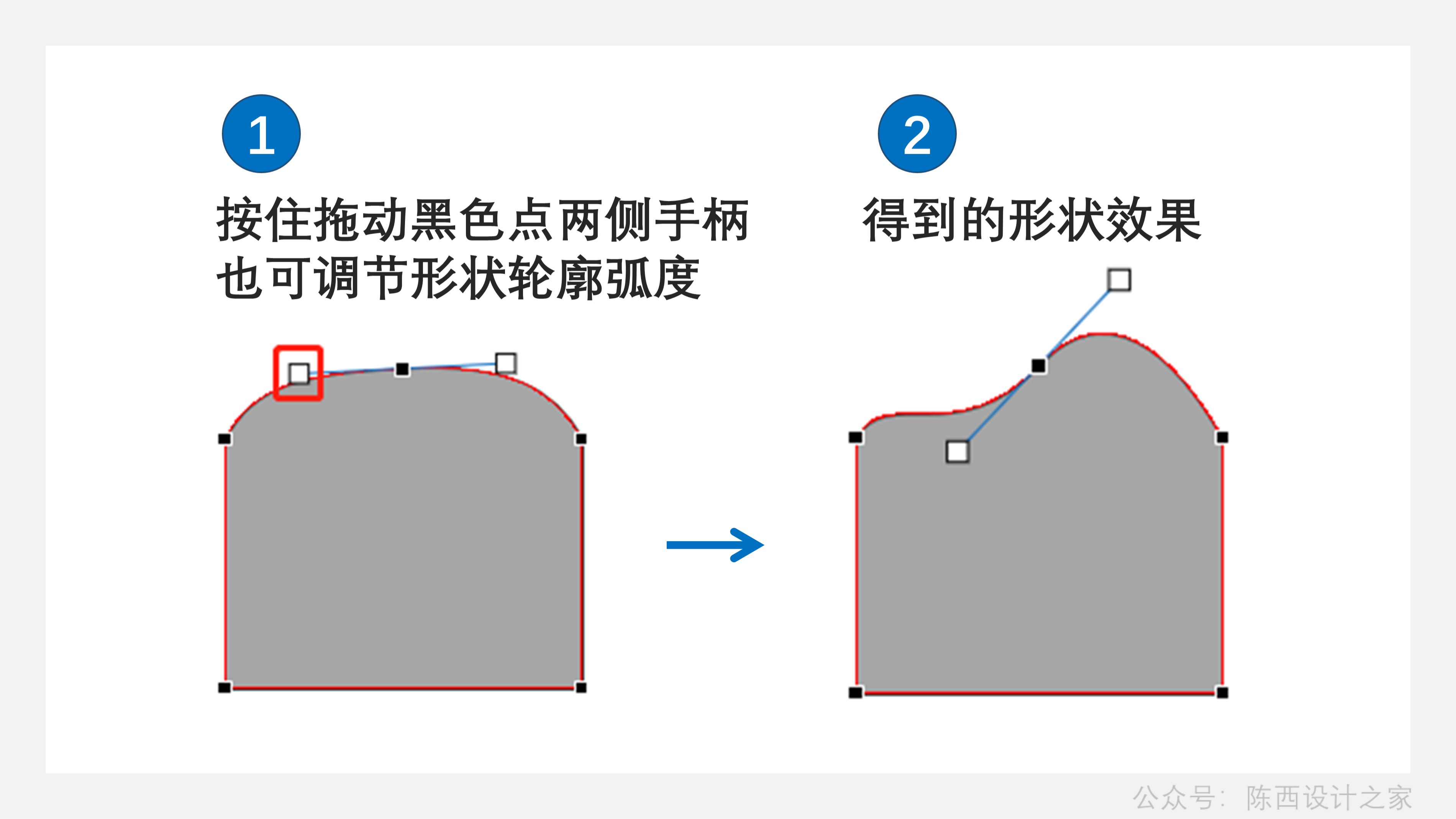
在黑色锚点上右键,还可以选择开放路径,这个也是很好用的一个功能。
如下图:
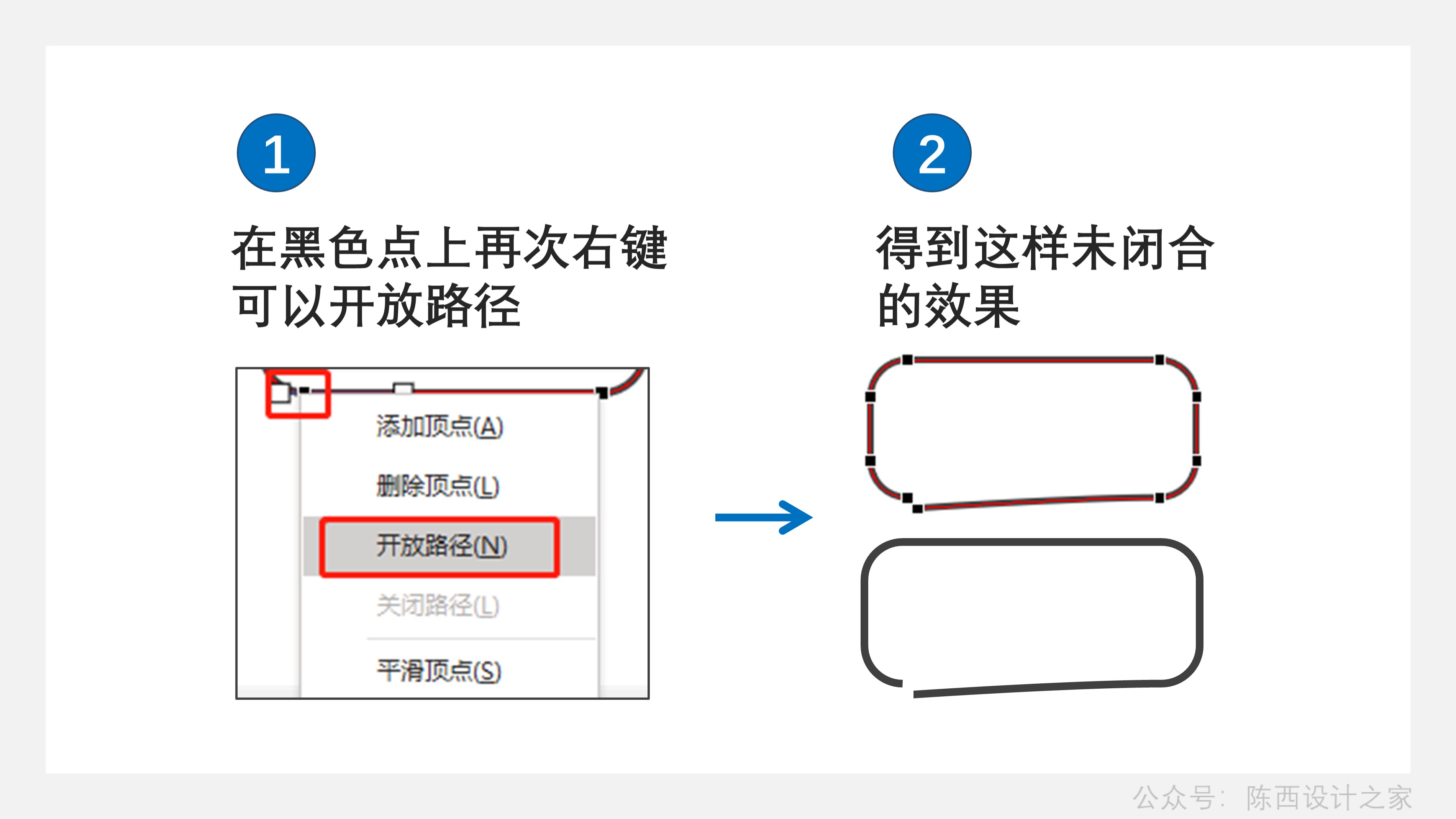
开放路径后,可以得到未闭合的轮廓曲线。
注意,一个闭合的形状只可以进行一次开放路径的操作。如果路径本身就是未闭合的状态,那么开放路径选项是灰色不可用的。
得到开放路径之后,可以继续进行添加或者删除顶点的操作。
如下图:
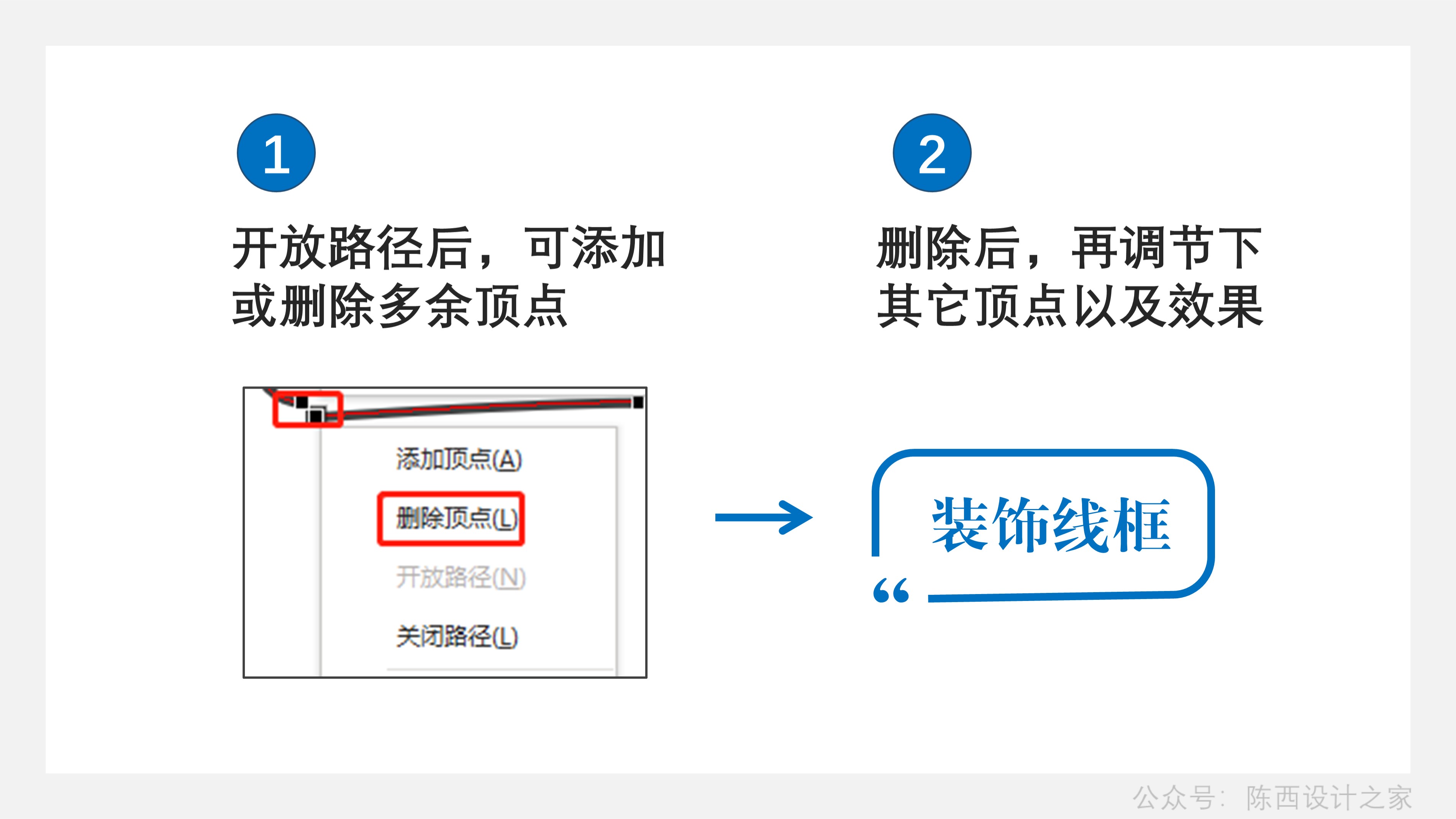
在黑色锚点上右键,就可以进行删除顶点的操作。
这里也有一个快捷的操作:按住Ctrl键,鼠标指针放在黑色的锚点上,指针变成一个叉号时,点击一下,即可快速删除黑色锚点。
删除一些锚点之后,我们可以调节一下其它锚点,并调节一下线框效果,就可以得到一些独特的线框装饰元素。
当然,这里如果线框是未闭合的,我们也可以在编辑顶点的时候右键选择关闭路径。
必须是未闭合的路径才可以使用,不然关闭路径的选项是灰色不可用的状态。
好啦,编辑顶点的所有理论和操作演示都给大家详细讲解完了。
下面我们进行一些实际案例的应用。
▣ 02
编辑顶点这个功能在做PPT定制作品或者PPT模版的时候是比较好用的。
我们恰当使用会快速的提升PPT的设计质量。
案例一:
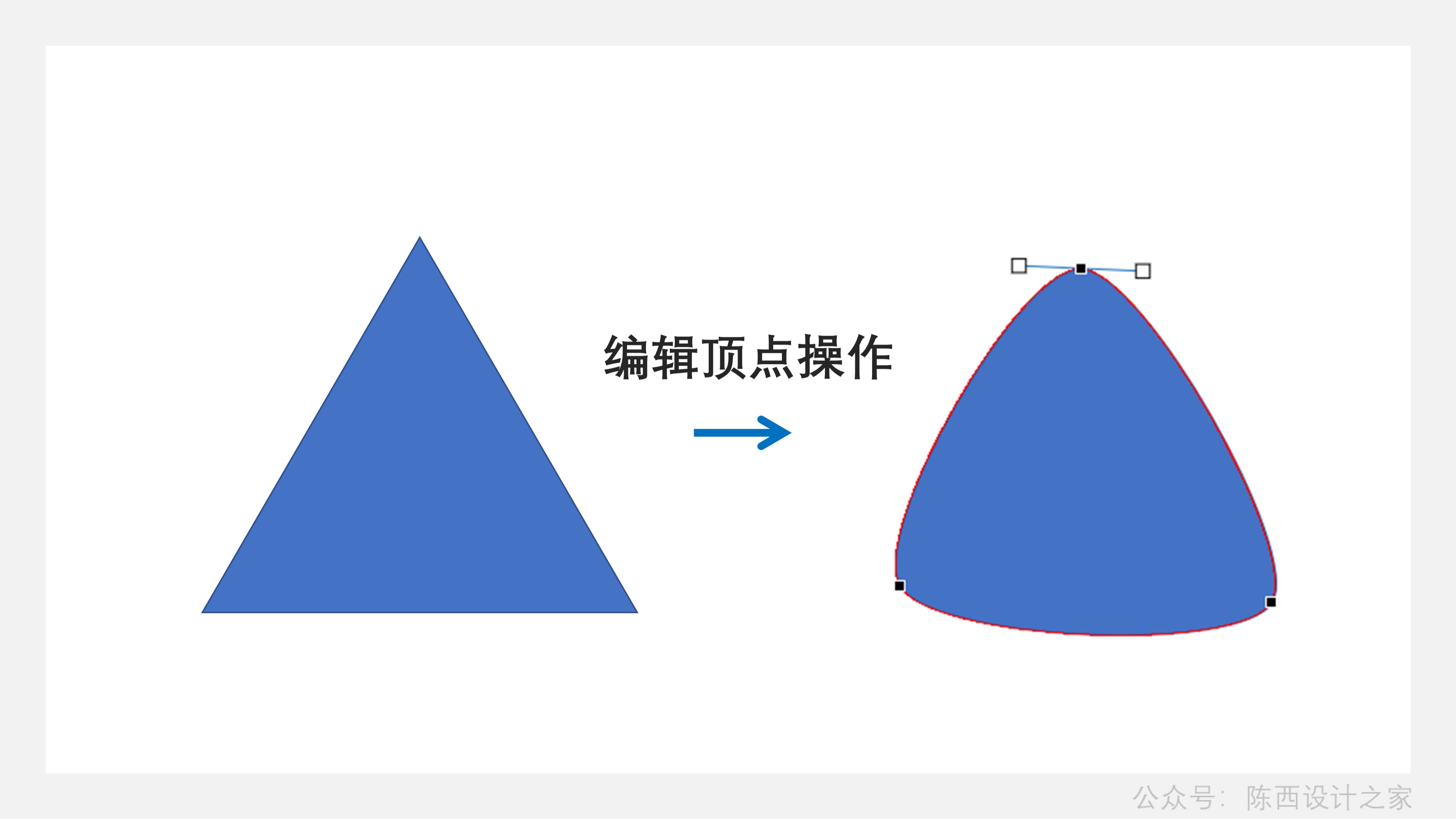
这是一个很正常的三角形的形状,边角都是很锋利的。
我们可以通过右键编辑顶点,得到一个边角都是圆滑弧度的特殊三角形。
因为这类三角形需要一定的设计技巧,所以并不常见。这样就很容易区别于一般的三角形,让你的PPT设计更加独特,有设计感。
而且这样的操作是很简单的,很快就可以得到效果。
得到这样圆滑弧度的三角形之后,我们调节一下颜色,旋转一下角度,再添加一些文案信息。
如下图:

很快就可以得到初步的设计效果。
然后添加一个背景,再加亿点点细节。就可以很快设计好一页PPT啦。
如下图:

设计好PPT封面页,我们可以继续利用这个圆滑弧度的三角形快速设计PPT目录页。
如下图:
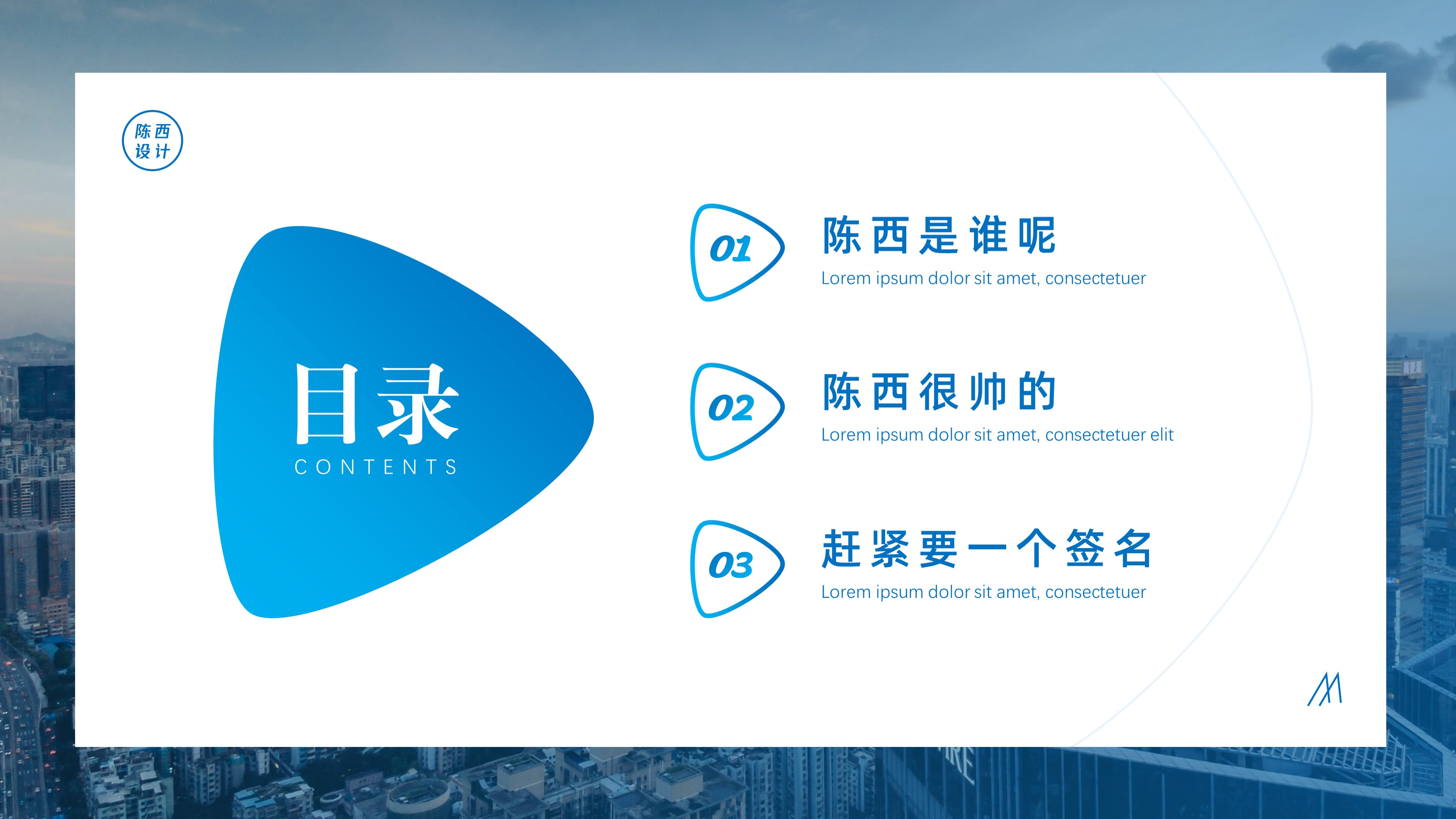
这样PPT的封面页和目录页都设计好啦。
我们可以继续使用这个圆滑三角形元素作为主要核心元素,按照我这里的设计风格,快速完成一套专业级PPT模版的设计制作。
这里我就不继续啦。
案例二:
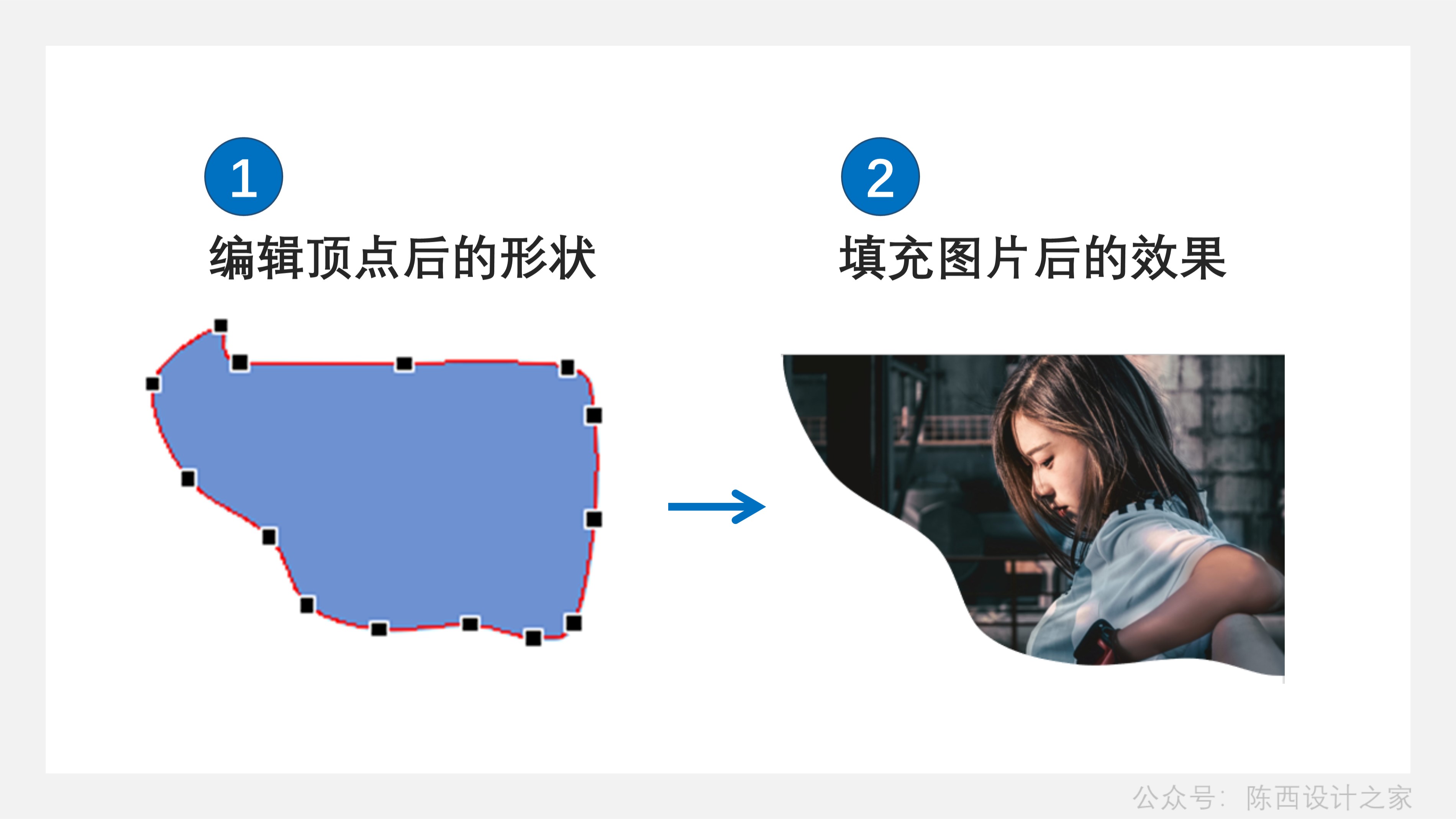
这个案例中随意绘制了一个形状。
可以使用形状里面的任意多边形或者曲线亦或者矩形都可以。
绘制好基础形状之后,我们可以通过编辑顶点的一系列操作,将这个形状的左下方设计成光滑的曲线弧度即可。
然后填充一个图片进去,将上侧和右侧裁剪一下,再添加一些文案信息,和亿点点细节。
如下图:

就可以很快速的完成一个有设计感的PPT作品啦。
案例三:
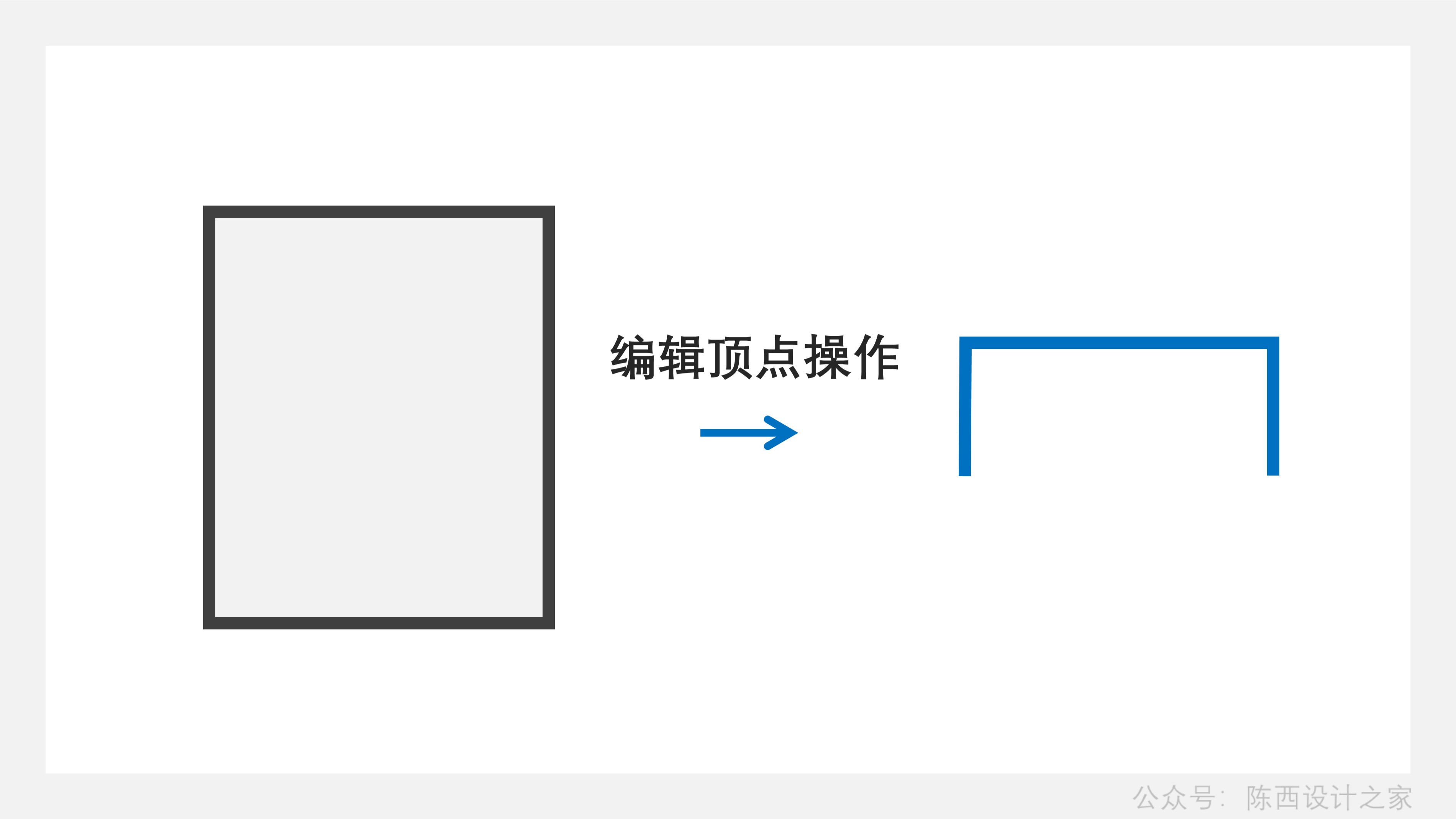
绘制一个矩形,通过编辑顶点里面的添加顶点,开放路径,删除顶点,可以得到上图中右侧的效果。
当然,也可以通过其它方式得到。比如线条或者布尔运算亦或者背景填充等操作。
这里只展示编辑顶点的操作。
得到这样的轮廓效果之后,我们可以再复制一个,然后翻转一下,
如下图:
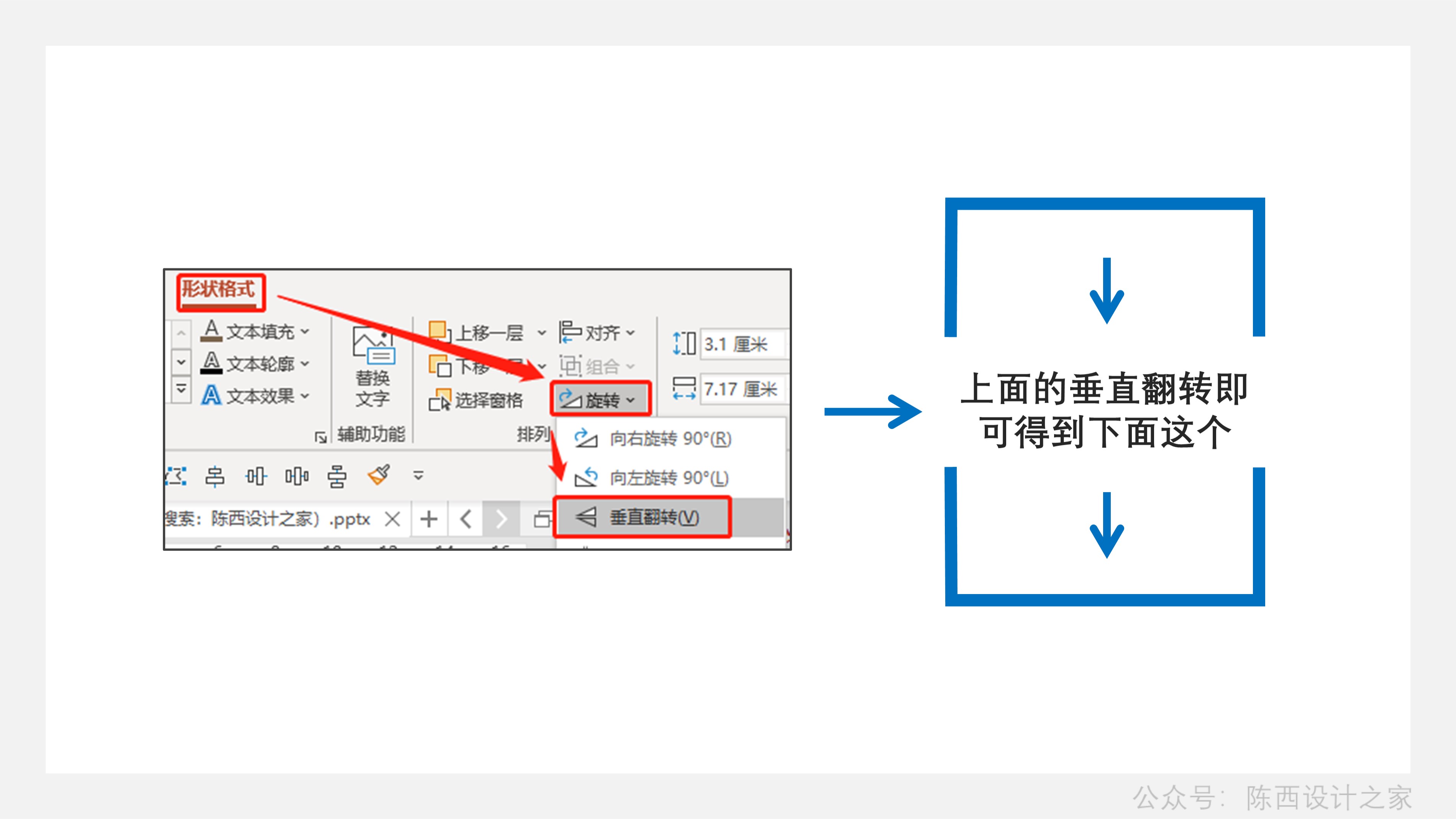
选中这个形状轮廓,在形状格式里面,点击旋转,垂直翻转。就可以得到上图中右侧的效果啦。
我们添加一些文案信息。
如下图:

得到一个初步的设计效果。然后添加一个背景和亿点点细节。
如下图:

可以快速完成一页PPT的设计。
案例四:
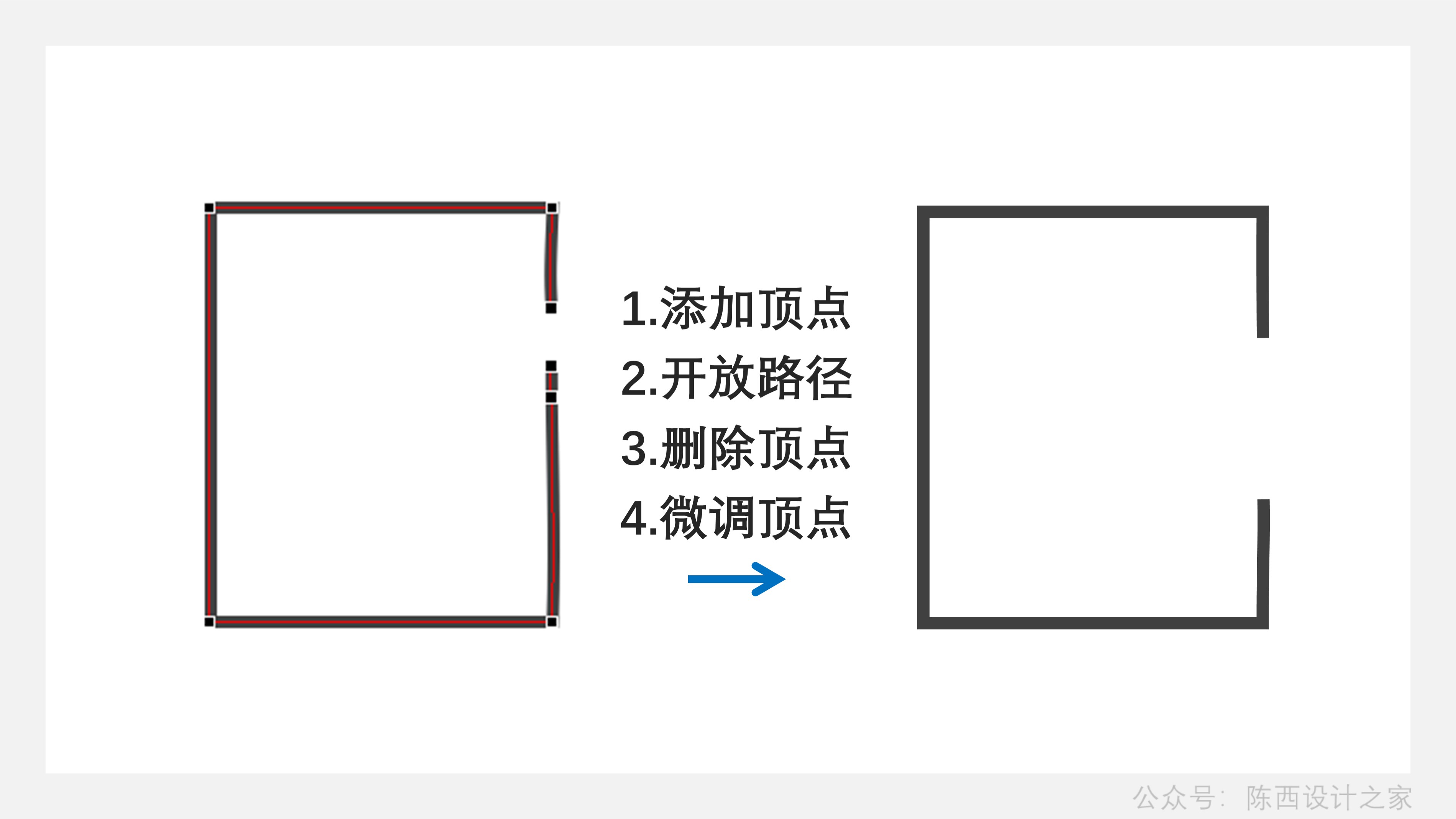
绘制一个矩形,只留下边框。
进行编辑顶点里的添加顶点,开放路径,删除顶点,微调顶点的一系列操作设计。可以得到上图中右侧的效果。
当然有很多其它方法也可以做到,这里只以编辑顶点为例。
得到这样形状轮廓之后,添加上文字信息。
如下图:
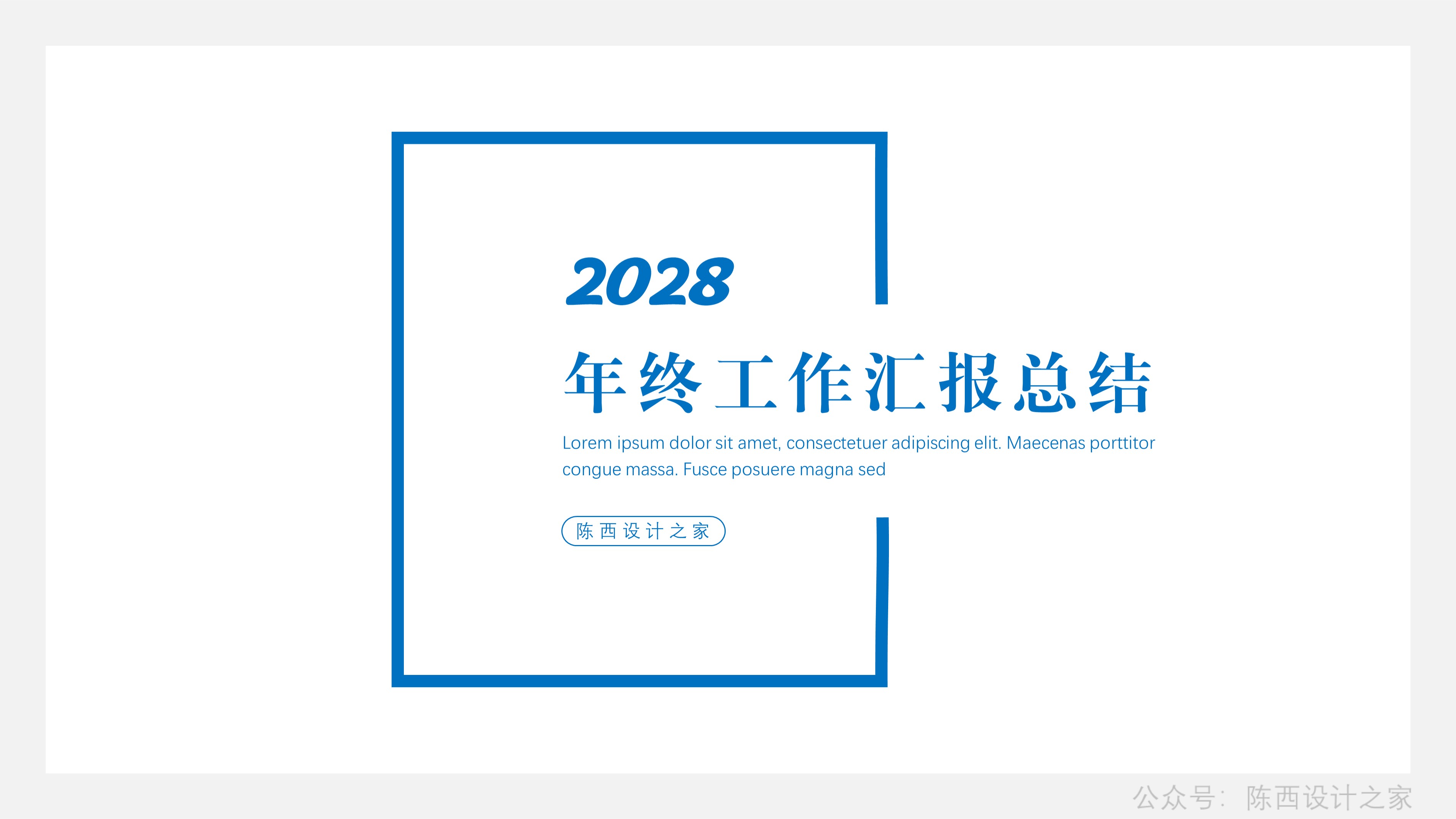
初步的页面效果就完成了。我们再加一张图片和亿点点细节。
如下图:

这样,一个有设计感的PPT页面也可以快速的设计好啦。
案例五:
我们可以使用编辑顶点的系列功能,编辑成任何的形状轮廓都是没问题的。
如下图:

这样的效果我们也是可以快速的设计好的。
那么,实际案例的讲解就到这里啦。
肯定还有很多可以使用到编辑顶点的地方,也会有更多新颖的案例设计效果,大家都可以进一步去探索。
以上。
---------------------------------------------------------------------------------------------------
◎源文件:微信搜索:陈西设计之家 。公众号后台对话框回复:创意49 就可以下载本次PPT源文件。不要打错字了,可以直接复制。